كيفية المقارنة بين عمودين في جداول بيانات google (مع أمثلة)
في كثير من الأحيان، قد ترغب في مقارنة عمودين في جداول بيانات Google للبحث عن أوجه التشابه والاختلاف.
توضح الأمثلة التالية كيفية إجراء المقارنات التالية بين عمودين:
1. قارن بين عمودين لتحديد القيم المتساوية
2. قارن بين عمودين لتحديد القيم الأكبر/الأصغر من
3. قارن بين عمودين لتحديد القيم التي تنتمي إلى كلا العمودين
مثال 1: ابحث عن القيم المتساوية
يمكننا استخدام الصيغة التالية لمقارنة قيم عمودين وتحديد القيم المتساوية:
= IF ( A1 = B1 , “ Yes ” , “ No ” )
توضح لقطة الشاشة التالية كيفية استخدام بناء الجملة هذا عمليًا:
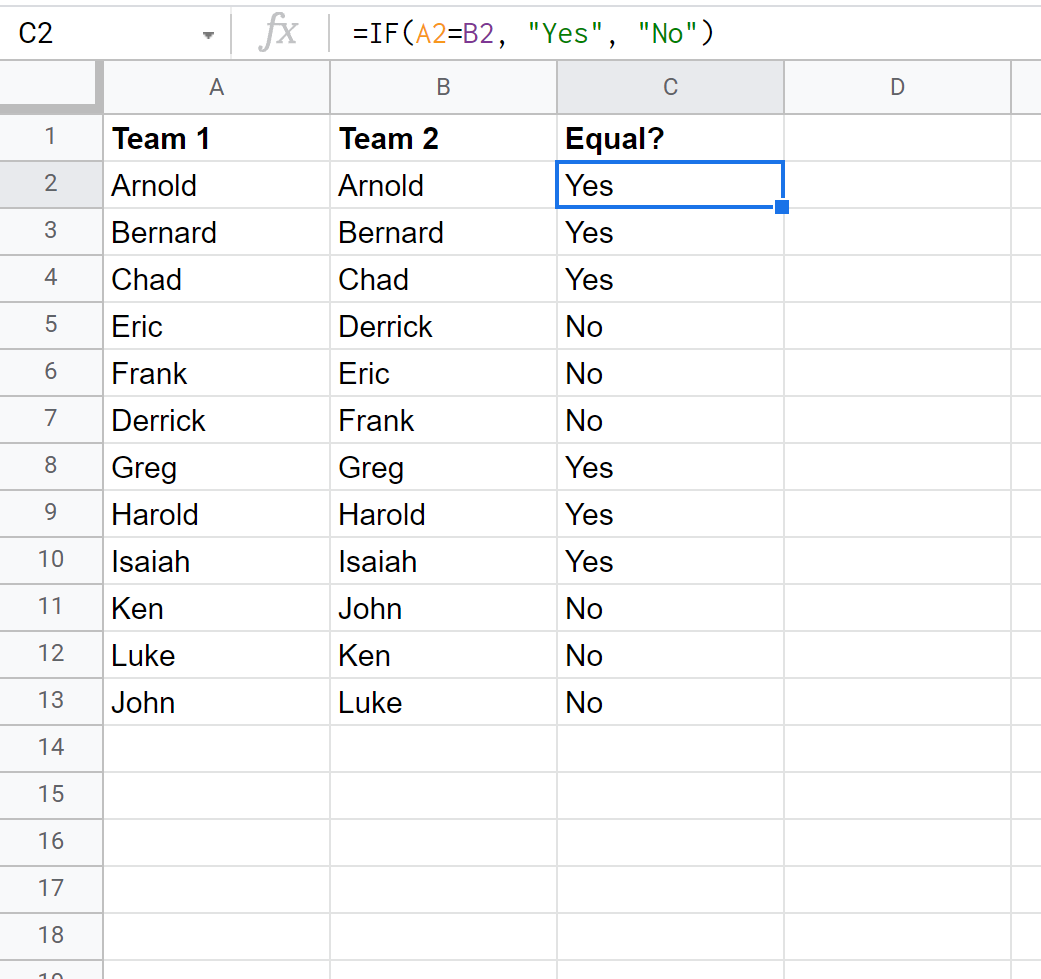
يتيح لنا ذلك معرفة القيم المتطابقة بسرعة في كل صف بين العمودين.
مثال 2: ابحث عن القيم الأكبر والأصغر من
يمكننا استخدام الصيغة التالية لمقارنة قيم عمودين وتحديد القيم الأعلى:
= IF ( A1 > B1 , “ Team 1 ” , “ Team 2 ” )
توضح لقطة الشاشة التالية كيفية استخدام بناء الجملة هذا عمليًا:
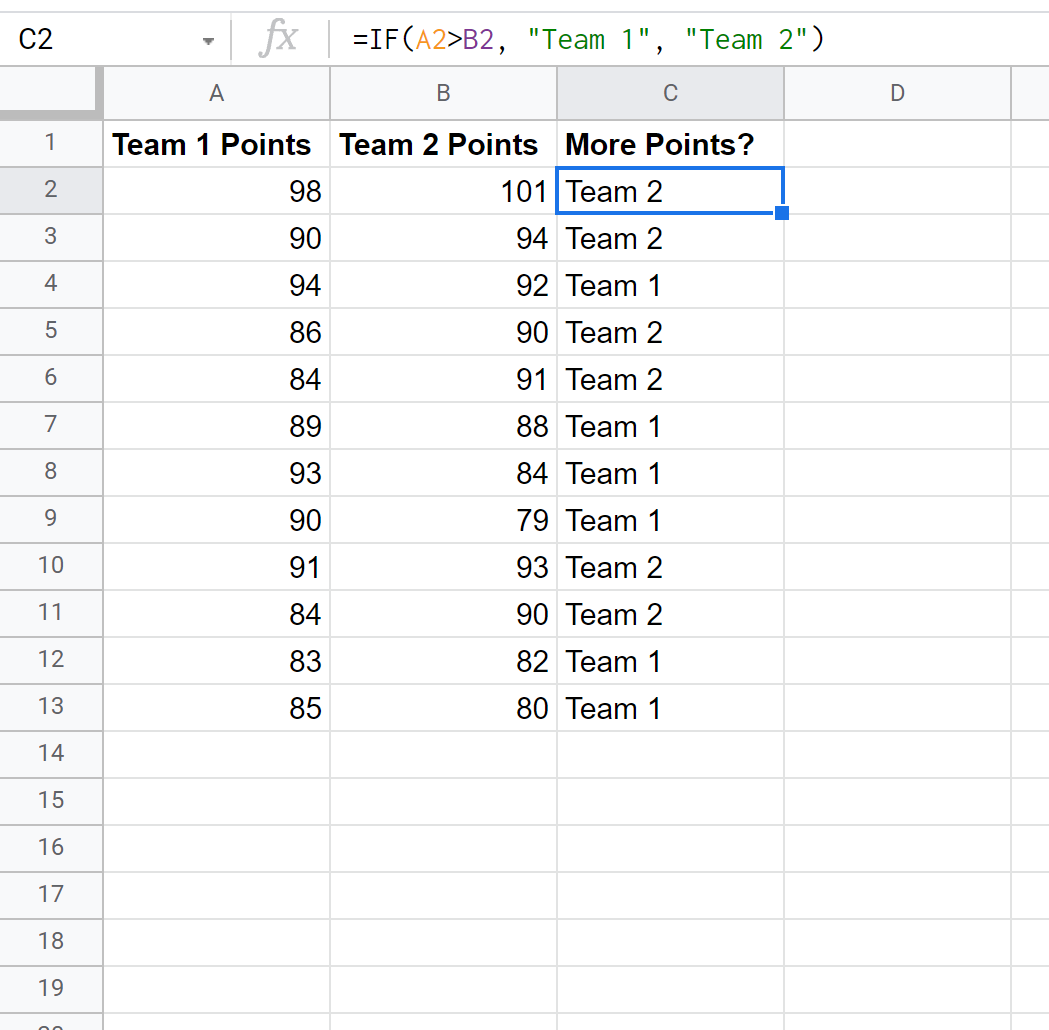
يتيح لنا ذلك معرفة الفريق الذي سجل أكبر عدد من النقاط في كل صف بسرعة.
مثال 3: ابحث عن القيم التي تنتمي إلى كلا العمودين
لنفترض أن لدينا العمودين التاليين ونريد تحديد القيم الموجودة في العمود B التي تنتمي أيضًا إلى العمود A:
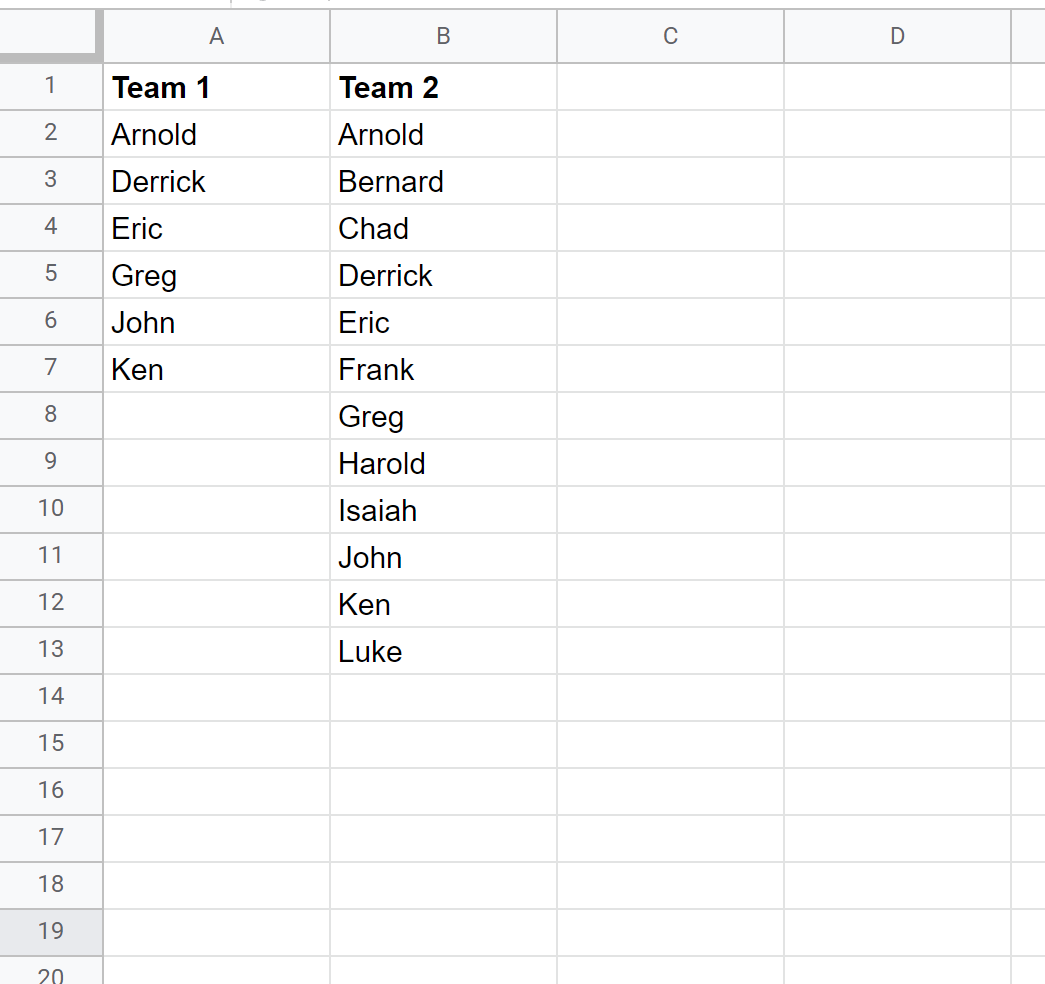
يمكننا استخدام التنسيق الشرطي لتحقيق ذلك.
أولاً، قم بتمييز الخلايا B2:B13 . ثم انقر فوق علامة التبويب “تنسيق” ثم فوق “التنسيق الشرطي” :
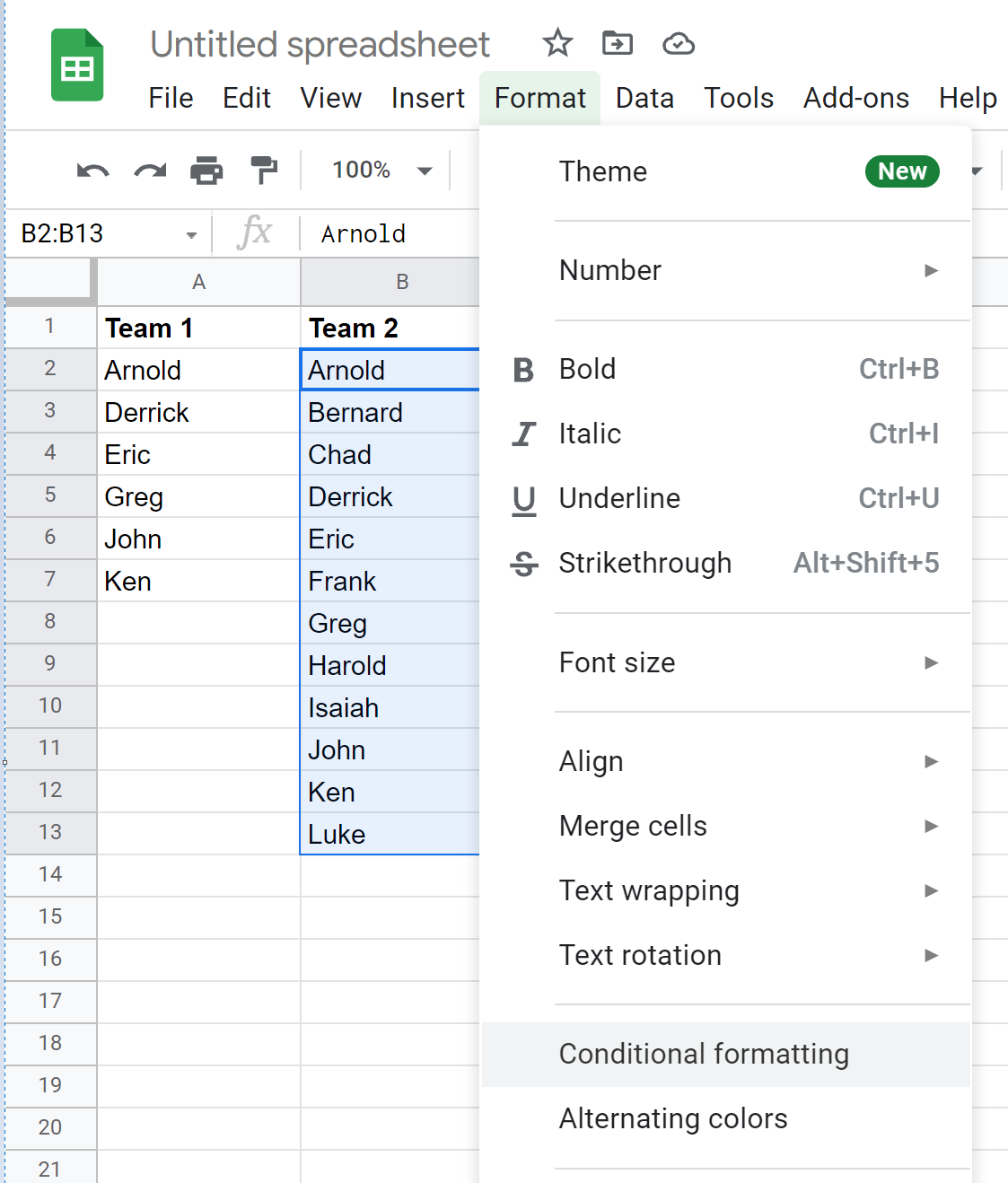
في لوحة قواعد التنسيق الشرطي التي تظهر على الجانب الأيمن من الشاشة، انقر فوق القائمة المنسدلة بجوار تنسيق الخلايا إذا… ، ثم قم بالتمرير إلى أسفل القائمة، ثم انقر فوق الصيغة المخصصة هي .
ثم أدخل الصيغة التالية:
=COUNTIF($A$2:$A$13,B2)>0
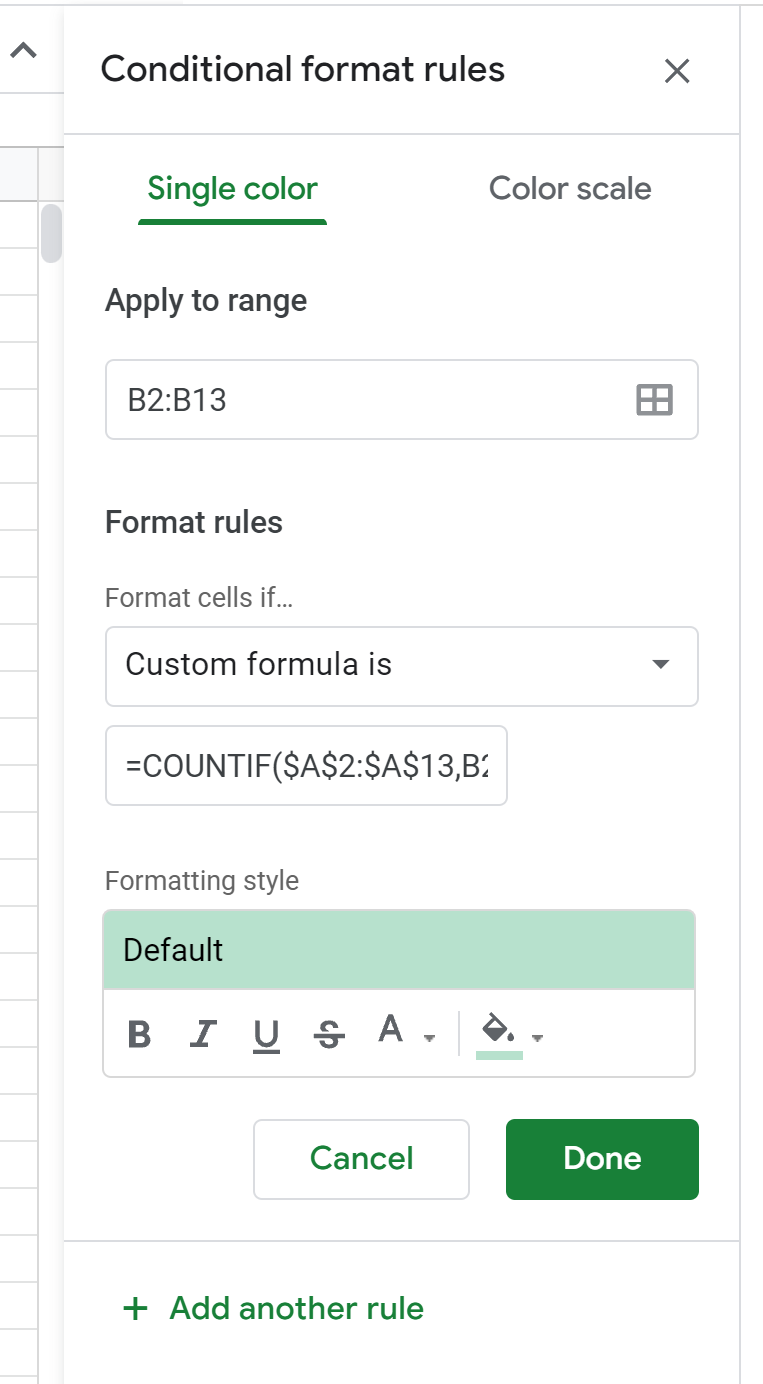
بمجرد النقر فوق تم ، سيتم تطبيق التنسيق الشرطي على العمود B:
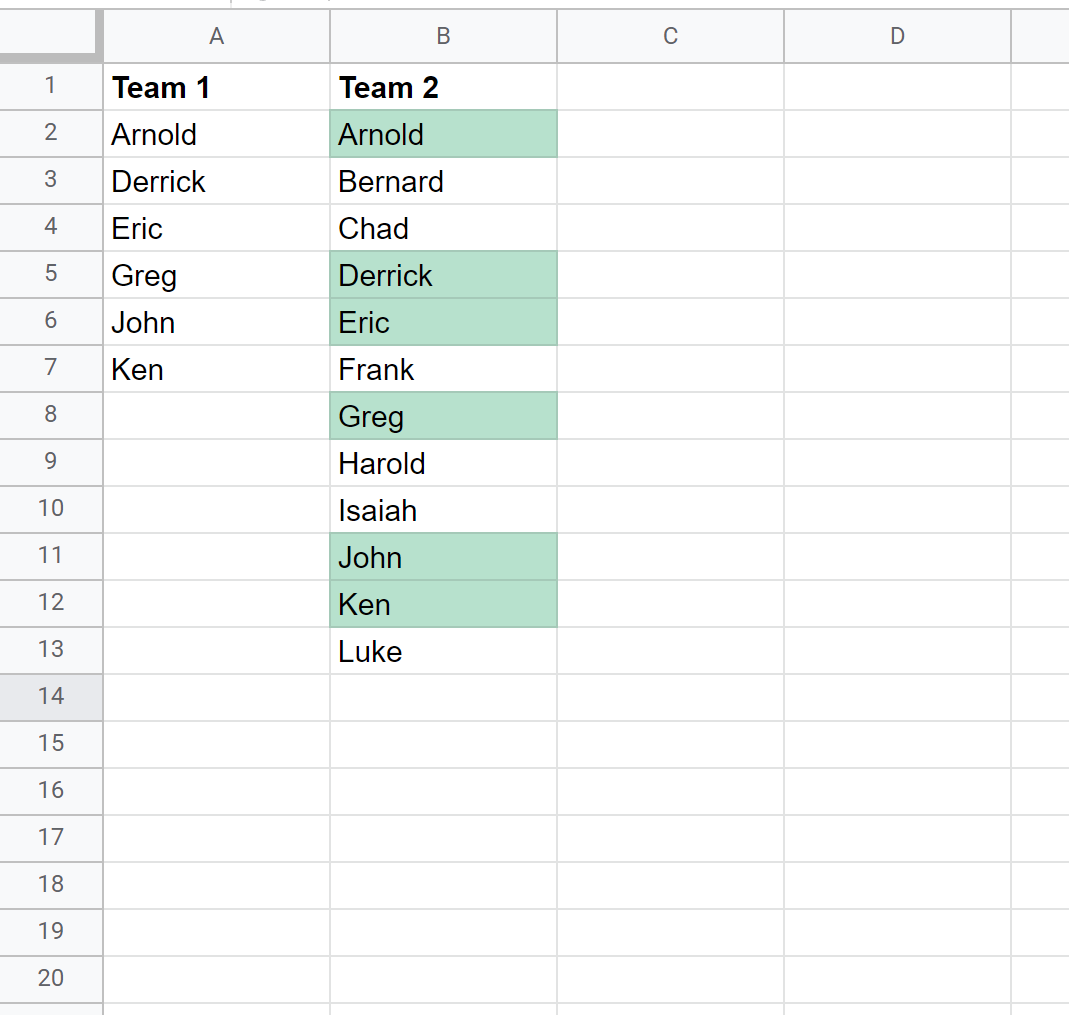
لاحظ أنه يتم تمييز كل قيمة في العمود B والتي تظهر أيضًا في العمود A.
لاحظ أنه يمكنك أيضًا تغيير اللون المستخدم للتمييز في لوحة Conditional Format Rules .
على سبيل المثال، يمكننا تغيير لون التمييز إلى اللون البرتقالي:
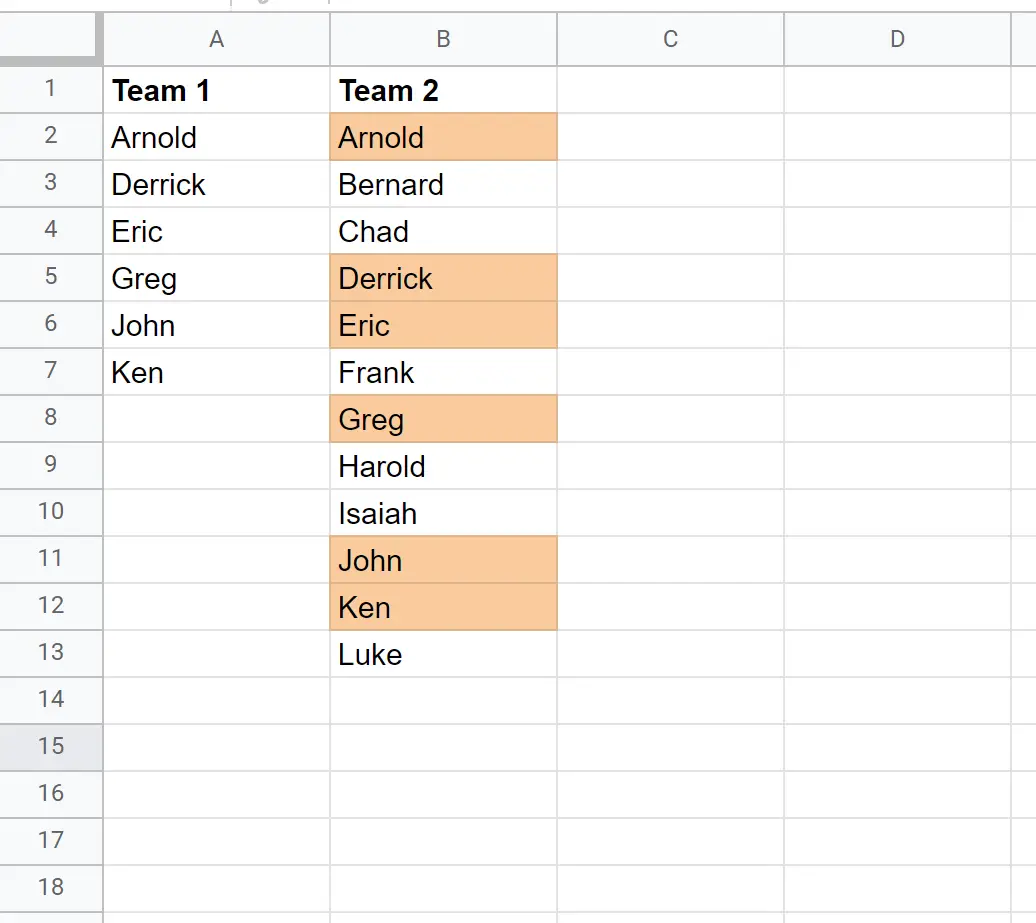
مصادر إضافية
تشرح البرامج التعليمية التالية كيفية القيام بأشياء شائعة أخرى في جداول بيانات Google:
كيفية دمج الأعمدة في جداول بيانات جوجل
كيفية استخدام SUMIF مع أعمدة متعددة في جداول بيانات Google
كيفية استخدام COUNTIF مع نطاقات متعددة في جداول بيانات Google